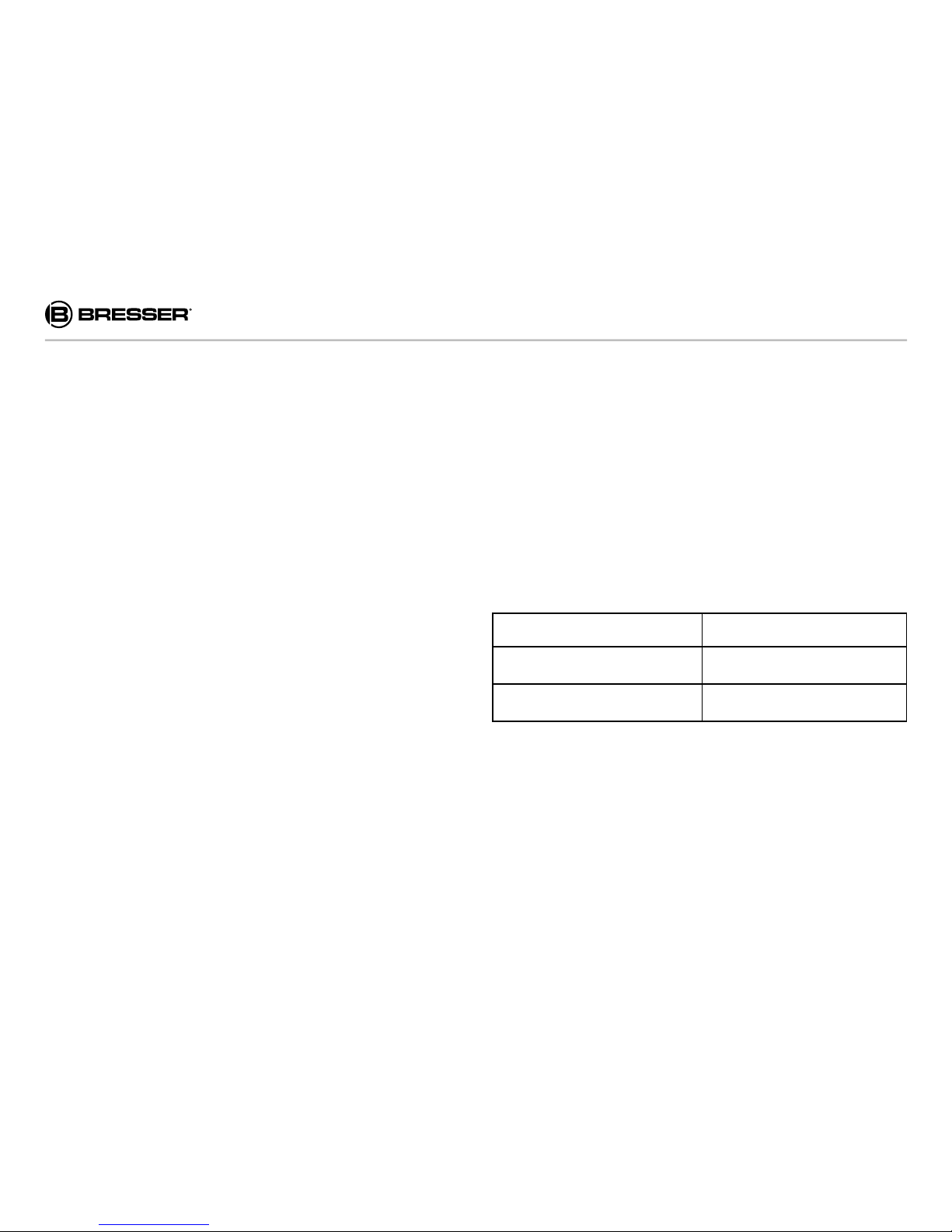• Bitte legen Sie die Batterien gemäß der angezeigten Po-
larität ein.
• Für die Funktionalität der Kamera wird eine microSD oder
TF-Karte (bis max. 32 GB) benötigt.
• Bitte entfernen Sie den Schreibschutz der SD-Karte be-
vor Sie diese in das Gerät einsetzen.
• Zum Testen der Kamera setzen Sie die SD-Karte bitte bei
ausgeschaltetem Gerät („OFF“-Stellung des Hauptschal-
ters) ein. Die Kamera hat keinen internen Speicher um
Bilder zu speichern.
• Bitte setzen Sie keine SD-Karte ein oder entfernen diese,
wenn das Gerät eingeschaltet („ON“-Stellung des Haupt-
schalters) ist.
• Es empehlt sich, die Karte über die Kamera zu forma-
tieren, wenn diese das erste Mal mit dem Gerät verwen-
det wird.
• Die Kamera wechselt automatisch in den USB Modus,
wenn das Gerät mittels USB mit einem Rechner verbun-
den wird. In diesem Fall funktioniert die eingelegte SD-
Karte wie ein auswechselbarer Datenträger.
• Der Rotlter vor dem Kameraobjektiv bewegt sich selb-
ständig bei Bedarf. Es kann vorkommen, dass er funkti-
onslos wirkt und sich halb vor die Linse schiebt. Es liegt
allerdings kein Defekt des Geräts vor, wenn die Qualität
der Bilder hiervon unbeeinträchtigt bleibt.
3. Basisfunktionen
3.1 Spannungsversorgung
Es werden mindestens 4 AA Batterien benötigt um die Ka-
mera mit Spannung zu versorgen.
ACHTUNG!
Für Spannungsschäden in Folge falsch eingelegter Batteri-
en übernimmt der Hersteller keine Haftung!
ACHTUNG!
Stellen Sie sicher, dass sich der Hauptschalter in der “OFF“-
Stellung“ bendet.
Öffnen Sie den Batteriefachdeckel und drehen Sie die bei-
den Sicherungshalterungen zur Seiten um den Batterieein-
schub zu entfernen. Legen Sie vollständig geladene oder
unbenutzte Batterien entsprechend der im Batterieein-
schub angegebenen Polarität in die Schächte ein. Legen
Sie den Batterieeinschub wieder ein. Achten Sie dabei auf
die richtige Ausrichtung (Siehe Abbildung).
Die folgenden Batterien mit 1,5V Spannung können verwen-
det werden:
1. Hochleistungs-Alkaline-Batterien (empfohlen)
2. Auadbare Alkaline-Batterien
3. Auadbare NiMH-Batterien